Twitter, Facebook, Googleといったユーザーのアカウントを使って、他のWEBサイトにログインする、いわゆるソーシャルログインが流行っていますね。
↓こんなやつです。
いちいち新しいアカウント作成せずに、これらを使ってログインするのは、お手軽でよいのですが、アプリケーションと連携している状態は少し気持ち悪いですね。
一度、自分のSNSアカウントと連携されたアプリケーションとを解除する方法を調べてみました。
Twitterでアプリケーションの連携を解除する
Twitterでアプリケーションと連携する際は以下のダイアログが表示されます。
いったん、承認すると、Twitterとこのアプリケーションが連携されて、今後、Twitterでログインする限り、このアプリケーションにもログイン可能になります。
アプリケーションでは相手のアプリケーションに登録名が通知されてしまいます。
ちなみに、FacebookやGoogleとのアプリケーション連携では、相手のアプリケーションにメールアドレスが通知されますが、
Twitterの連携では、FacebookやGoogleと異なり、相手のアプリケーションにメールアドレスは通知されません。
Twitterでアプリケーションとの連携を解除する方法は以下の通りです。

を開きます。
一覧に表示されたアプリケーションを選択して、削除します。
Facebookでアプリケーションの連携を解除する
Facebookでアプリケーションと連携する際は以下のダイアログが表示されます。
いったん、承認すると、Facebookとこのアプリケーションが連携されて、今後、Facebookでログインする限り、このアプリケーションにもログイン可能になります。
Facebookでアプリケーションとの連携を解除する方法は以下の通りです。

を開きます。
一覧に表示されたアプリケーションを選択して、削除します。
Googleでアプリケーションの連携を解除する
Googleでアプリケーションと連携する際は以下のダイアログが表示されます。
いったん、承認すると、Googleとこのアプリケーションが連携されて、今後、Googleでログインする限り、このアプリケーションにもログイン可能になります。
Googleでアプリケーションとの連携を解除する方法は以下の通りです。
を開きます。
一覧に表示されたアプリケーションを選択して、削除します。
まとめ
ソーシャルログインは便利ですが、時々、連携しているアプリケーションを整理しましょう。
今後、ログインすることがないアプリケーションは削除しておく方がよいでしょう。
最後まで読んでいただきありがとうござました。
この記事が気に入っていただけたらシェアしてくれると嬉しいです。

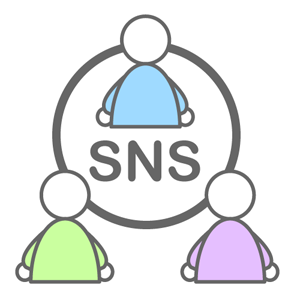
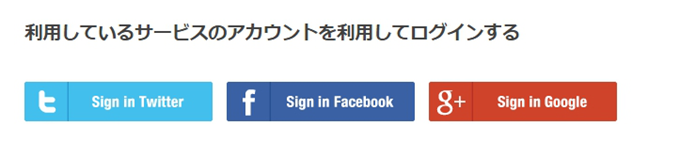
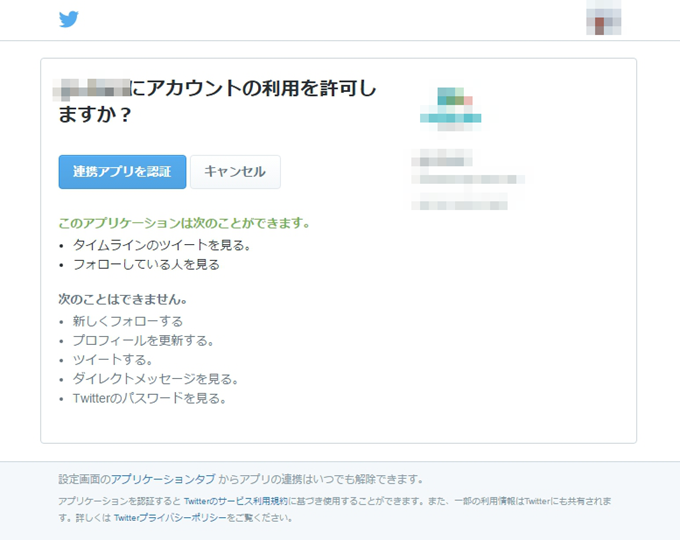
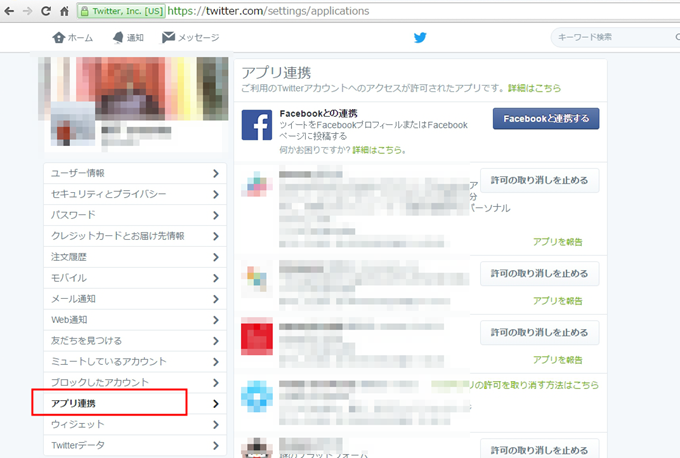
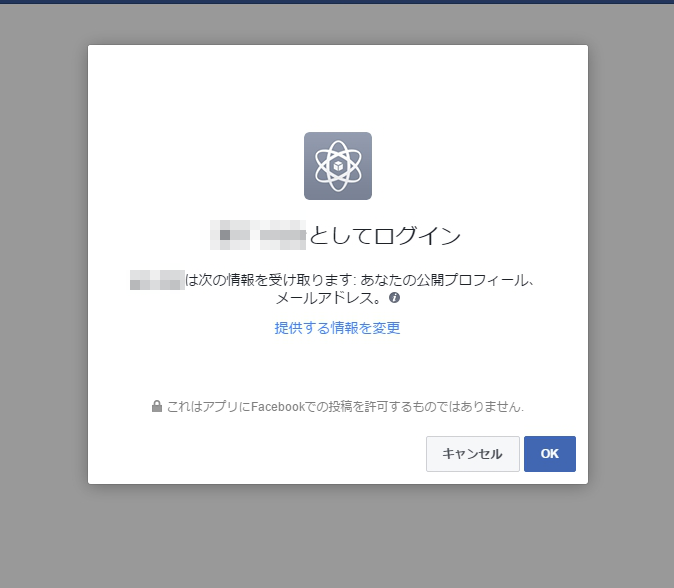
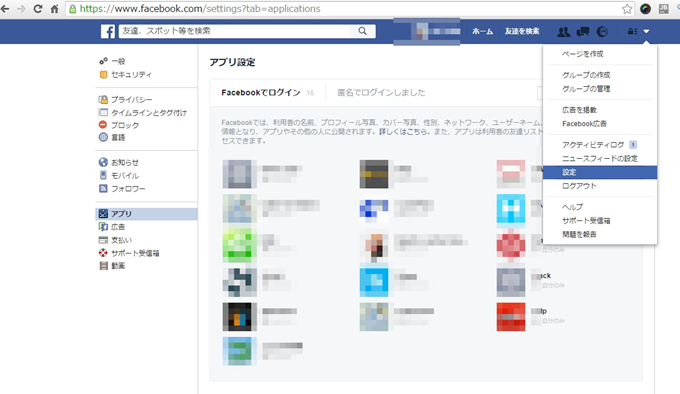
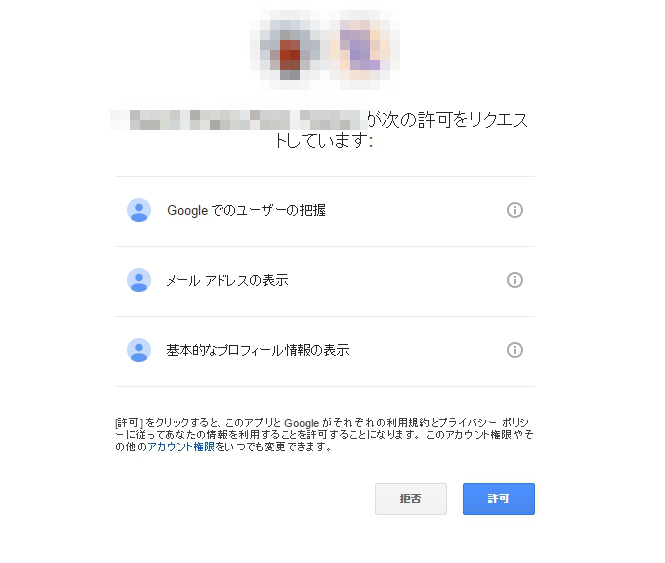
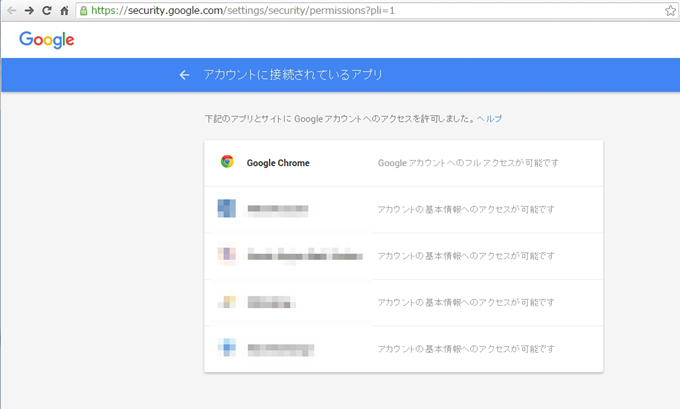

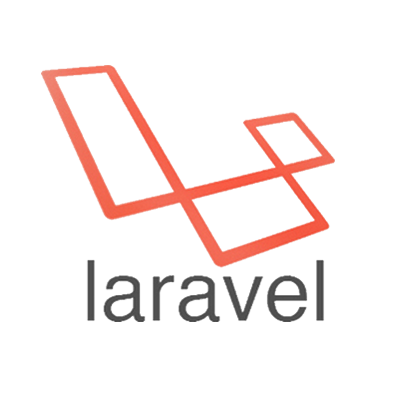
コメント
[…] Twitter, Facebook, Googleでアプリケーションの連携を解除する Twitter, Facebook, Goog… […]